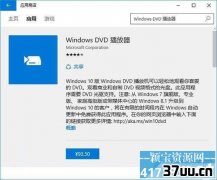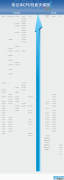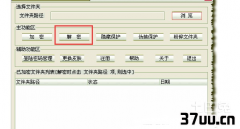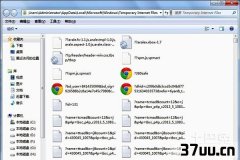本地连接图标不见了怎么办,电脑没有本地连接图标
电脑当中有很多图标,电脑预装的软件图标,用户在使用电脑后自行下载的软件,显示出来的图标。
点击这些图标,你就能够进入到自己想进的软件、设置等环境中。
可以说,电脑中多个软件的显示都是借由图标作为进入端口的。
当图标消失了,那么就会使得人们用电脑工作、娱乐的效率大大降低。
其中本地连接图标不见了很常见的问题。
那么如何解决这个问题呢?以下三个方法帮你解答。
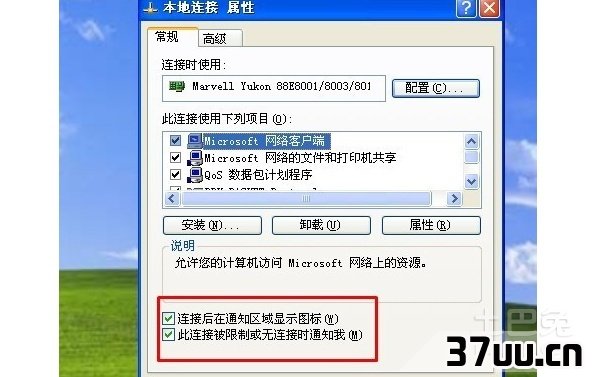
方法11、将鼠标放在桌面下方的任务栏上,点击右键,在衍生出来的选项列表中找到“属性”这个选项。
点击进入到“属性”界面中。
2、进入到“属性”的界面后,选择“自定义”这一栏,然后进入到“自定义”的界面中。
在此界面中找到本地连接的图标,选择“总是显示”这个按钮,随机再点击确定,看看电脑右下角是否显示本地连接的图标,如果显示便解决成功,如果显示不了请接着往下看。
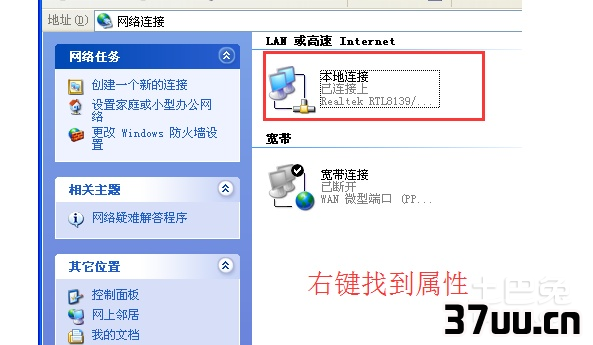
方法21、打开电脑,鼠标选中网上邻居,点击右键,在衍生出来的选项列表中选择并进入到“属性”的界面中。
2、在进入到“属性”的界面之后,鼠标右键点击本地连接,在弹出来的衍生选项中选择本地连接的“属性”,接着就会弹出相关的属性对话框,将“连接后在通知区域显示图标”以及“及此链接被显示或无连接是通知我”勾选,然后点击确定按钮。
做完这些之后本地图标连接的显示就会出现了。
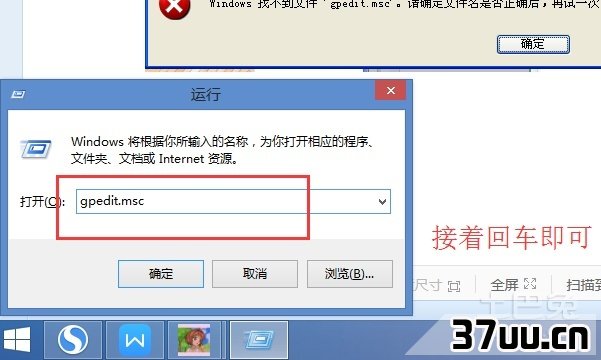
方法31、打开电脑,鼠标点击左下角的开始-运行,然后在弹出来的运行框中输入:gpedit.msc,回车,进入到组策略编辑器当中。
2、在组策略编辑器的左边选项中,依次进行这个步骤:找到“用户配置”-“windows设置”-““InternetExplorer维护”-“连接”,鼠标双击左边的连接设置,随后进入到“连接设置”的页面中,将“删除已有的拨号连接设置”取消。
3、做完上面的步骤后,刷新一下电脑,你就会看到本地连接的图标啦。
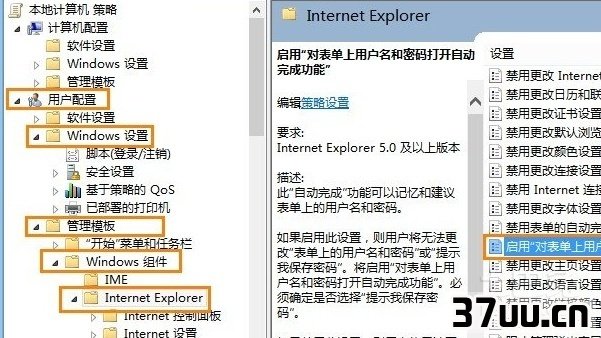
看完以上的内容,你是否对如何解决本地连接图标消失的方法有了大致的了解呢?电脑功能强大,现在的人们利用电脑工作、娱乐、沟通联系,而电脑也会因为不正当的操作出现这样或那样的问题。
某些电脑问题可能是无伤大雅的,但是当你真正使用电脑时会发现这些小问题也够令人觉得麻烦。
所以基本地掌握一些解决电脑问题的知识是很有必要的哦。
版权保护: 本文由 桂迎彤 原创,转载请保留链接: https://www.37uu.cn/detail/5922.html
- 上一篇:空白文件夹,文件夹
- 下一篇:怎么隐藏进程,命令隐藏进程